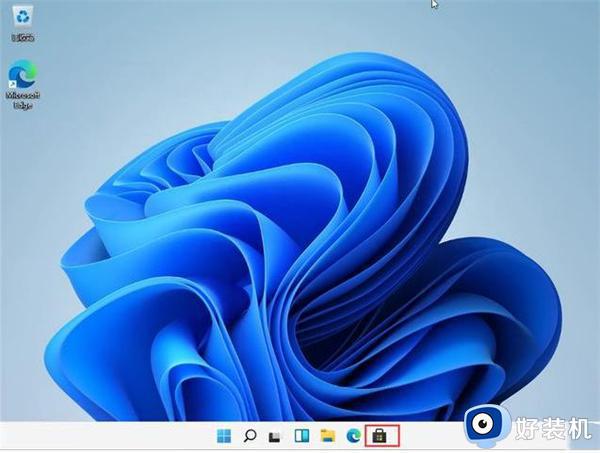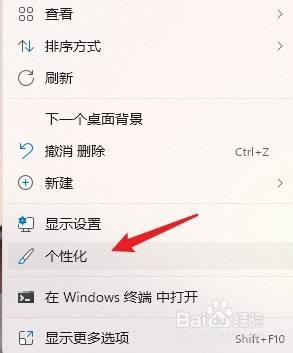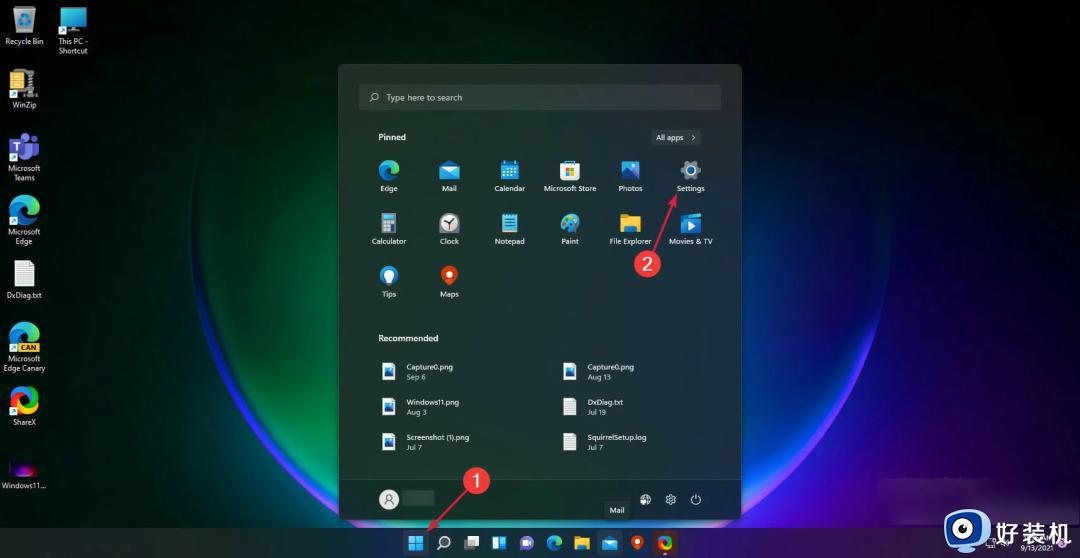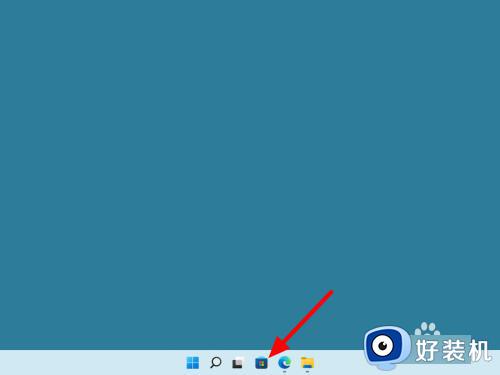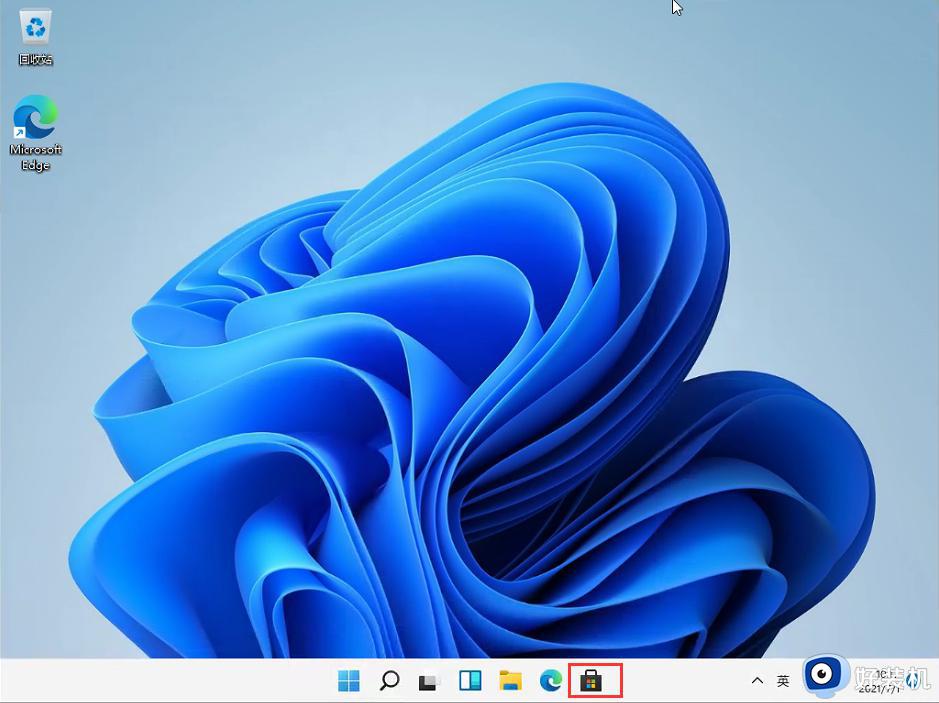win11的状态栏怎么改透明 win11系统状态栏栏设置成透明的步骤
一些比较追求个性化的小伙伴们都喜欢给电脑设置各种各样炫酷的效果,比如有win11系统用户想要将状态栏改成透明效果,只是苦于不知道要从何下手,带着大家的疑问,本教程就给大家讲解一下win11系统状态栏栏设置成透明的步骤给大家参考吧。
方法一:
1、win10系统开始菜单打开设置。
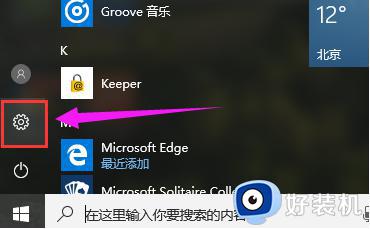
2、然后找到个性化打开。
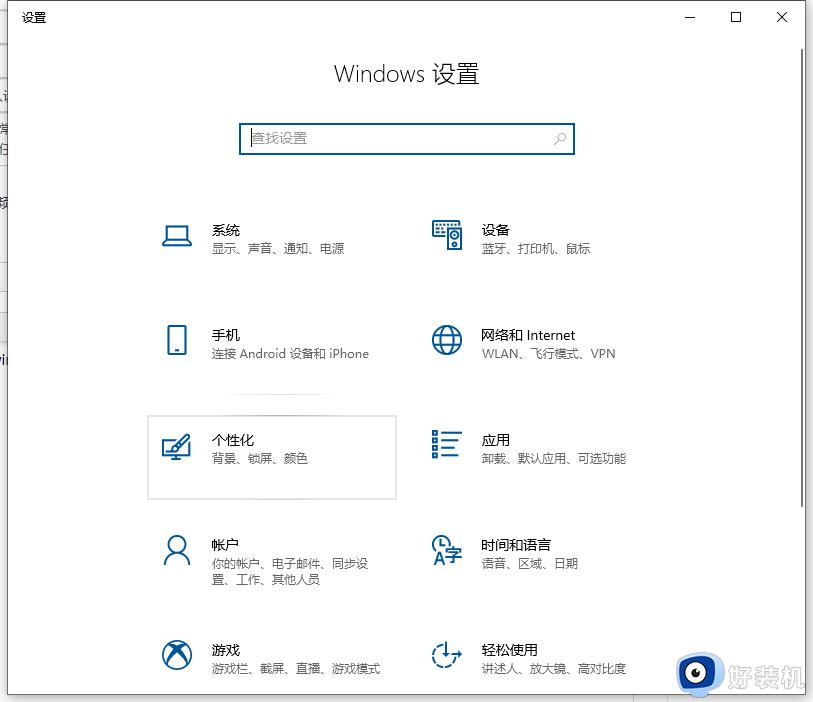
3、接着点击左侧的颜色。
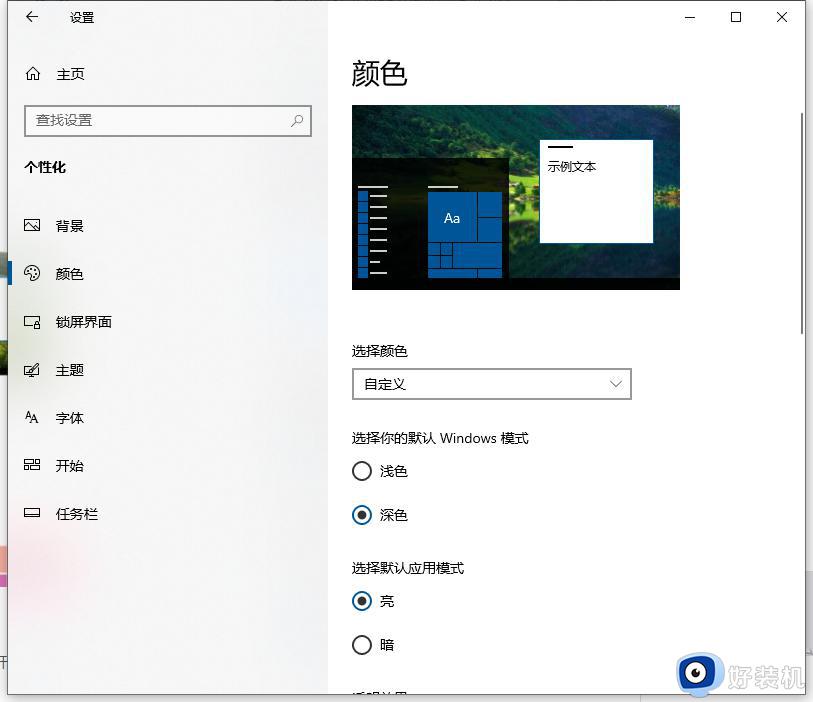
4、然后再右侧的颜色列表找到“透明效果”点击开启,这个做法透明度效果一般。透明度大概50%。
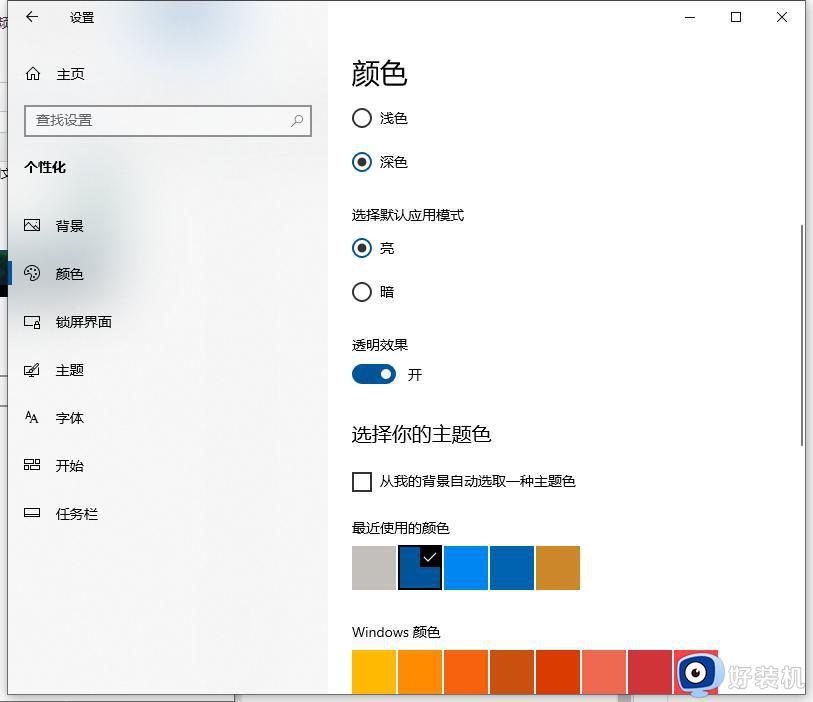
方法二:
1、如果你想要设置全透明的状态,建议下载第三方软件设置TranslucentTB。安装后就可以对任务栏的透明度调整。
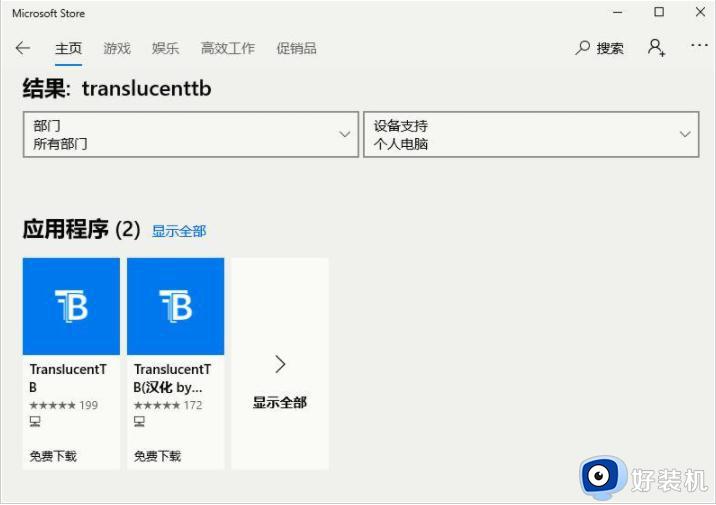
2、启动后桌面右下角托盘中会出现应用图标,同时可切换风格。
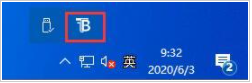
Regular = 桌面
Start Menu opened = 开始菜单
Accent Color = 选取颜色
Blur = 半透明
Clear = 全透明
Opaque = 不透明
Normal = 系统默认风格
Maximised window = 全屏窗口
Show Aero Peek = 是否显示速览
Open at Boot = 开机自启
Exit = 退出
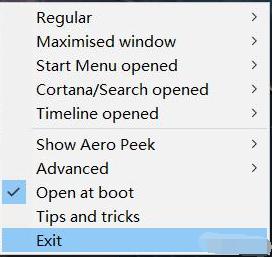
上述便是win11的状态栏怎么改透明的详细内容,有相同需要的用户们可以学习上面的方法来设置,大家可以试试看吧。